| 失效链接处理 |
|
keepalived+Nginx+tomcat 搭建集群 PDF 下载
本站整理下载:
提取码:hmfg
相关截图:
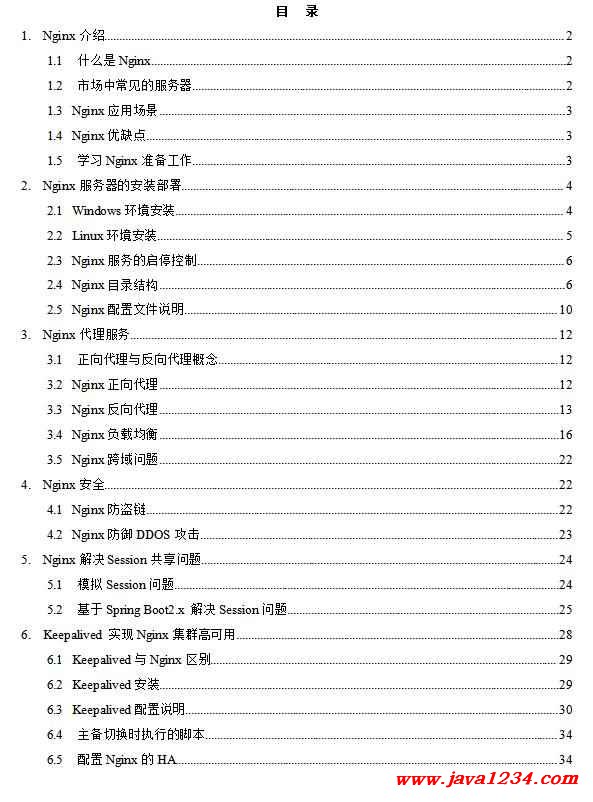
主要内容:
1.Nginx介绍
1.1什么是Nginx
Nginx (engine x) 是一个高性能的HTTP和反向代理服务,也是一个IMAP/POP3/SMTP服务。Nginx是由伊戈尔·赛索耶夫为俄罗斯访问量第二的Rambler.ru站点(俄文:Рамблер)开发的,第一个公开版本0.1.0发布于2004年10月4日。
Nginx 可以在大多数 Unix & Linux OS 上编译运行,并有 Windows 移植版。 Nginx 的1.4.0稳定版已经于2013年4月24日发布,一般情况下,对于新建站点,建议使用最新稳定版作为生产版本,已有站点的升级急迫性不高。
Nginx 是一个很强大的高性能Web和反向代理服务,它具有很多非常优越的特性:
在连接高并发的情况下,Nginx是Apache服务不错的替代品:Nginx在美国是做虚拟主机生意的老板们经常选择的软件平台之一。能够支持高达 5万个并发连接数的响应,感谢Nginx为我们选择了 epoll and kqueue作为开发模型。
Nginx作为负载均衡服务:Nginx 既可以在内部直接支持 Rails 和 PHP 程序对外进行服务,也可以支持作为 HTTP代理服务对外进行服务。Nginx采用C进行编写,不论是系统资源开销还是CPU使用效率都比 Perlbal 要好很多。
1.2市场中常见的服务器
F5(硬件)
HAProxy
Apache
1.3Nginx应用场景
1、Nginx是一个http服务,可以独立提供http服务,可以做网页静态服务器。
2、虚拟主机。可以实现在一台服务器虚拟出多个网站,例如个人网站使用的虚拟主机。
3、反向代理,负载均衡。当网站的访问量达到一定程度后,单台服务器不能满足用户的请求时,需要用多台服务器集群,这时可以使用Nginx做反向代理,并且多台服务器可以平均分担负载,不会因为某台服务器负载高宕机而某台服务器闲置的情况。
(1.3-1 Nginx的应用场景)
1.4Nginx优缺点
占内存小,可以实现高并发连接、处理响应快。
可以实现http服务器、虚拟主机、反向代理、负载均衡。
Nginx配置简单
可以不暴露真实服务器IP地址
1.5学习Nginx准备工作
序号 名称 备注
1 CentOS 7.x 通过VMWare虚拟2台CentOS
2 Nginx 1.15
3 Java8
4 Tomcat 9 制作4个HTML页面
5 VMWare14
6 Keepalived-1.3.4
2.Nginx服务器的安装部署
Nginx官网: http://nginx.org/
强烈推荐一个Nginx在线文档网
http://www.nginx.cn/doc/
2.1Windows环境安装
2.1.1Nginx安装
在Windows下,Nginx提供的是一个zip压缩包,解压直接运行,在此同学们做个了解,在生产环境中,我们都是基于Linux来支持Nginx。
2.1.2启动Nginx服务
双击Nginx.exe程序直接启动, 验证Nginx是否启动, 通过浏览器访问,地址:
http://127.0.0.1,当出现以下界面表示成功。
2.1.3停止Nginx服务
第一种方法: 直接杀掉nginx进程;
第二种方法: nginx.exe -s stop
2.2Linux环境安装
下载地址: http://nginx.org/download/nginx-1.15.10.tar.gz
安装准备: nginx依赖pcre库,要先安装pcre
安装环境: linux系统为CentOS 64位
2.2.1基于VMWare安装CentOS
1)安装JDK
解压:
#tar -zxvf jdk-8u201-linux-x64.tar.gz –C /usr/
设置环境变量:JAVA_HOME
#Java Env
export JAVA_HOME=/usr/jdk1.8.0_201
export CLASSPATH=.:$JAVA_HOME/lib/dt.jar:$JAVA_HOME/lib/tools.jar
export PATH=$PATH:$JAVA_HOME/bin
使环境变量生效:
#source /etc/profile
2)安装Tomcat
|




 苏公网安备 32061202001004号
苏公网安备 32061202001004号



